Hoy traemos un top de los mejores programas gratuitos para desbloquear PDF . Usando este software de desbloqueo de PDF, puedes desbloquear la contraseña de usuario de PDF y la contraseña maestra . Algunos de estos programas muestran la contraseña PDF, que puede guardarse para su uso posterior, y otros simplemente desbloquean los archivos PDF para ti sin ninguna restricción. Algunos programas también te permiten eludir las funciones de contraseña maestra de PDF, como: negar la copia de texto, extraer texto, extraer imágenes , y imprimir PDF . Este software te permite realizar estas acciones incluso cuando la contraseña de propietario está configurada y la olvidas. También puedes crear un nuevo PDF desbloqueado a partir de un PDF existente protegido por contraseña , que será la copia del PDF bloqueado sin restricciones, incluso si no conoces la contraseña.
Estos programas ofrecen diferentes opciones para desbloquear archivos PDF, como: Ataque de fuerza bruta, Ataque de diccionario, Búsqueda de red, Ataque de máscara , y Ataque de búsqueda de claves opciones. Hay varios métodos de ataque que se pueden desplegar, como: método simple, método complejo , y método híbrido . Se pueden establecer diferentes opciones para el ataque, como: caracteres y números a incluir, longitud de la contraseña a escanear , etc. Cuanto más compleja es la contraseña del PDF, más tiempo se tarda en desbloquearlo.
Contenidos
Mi software favorito para desbloquear PDF:
De estos programas para desbloquear PDF, el que más me gusta es el Free PDF Unlocker . Se debe al hecho de que es bastante simple y efectivo mientras desbloqueas PDF. Además, no hay limitación en el número de caracteres que se deben escanear para descifrar la contraseña del archivo PDF. Puede realizar tanto el ataque de fuerza bruta como el ataque de diccionario para desbloquear archivos PDF. También puede elegir qué caracteres se incluirán al escanear de un conjunto definido. También puede utilizar su propio conjunto de caracteres. Un archivo PDF desbloqueado se crea en una ubicación especificada.
También comprueba la lista de los mejores programas gratuitos de software para proteger la contraseña PDF, software generador de contraseñas para Windows y software de gestión de contraseñas.
Desbloqueador de PDF gratuito
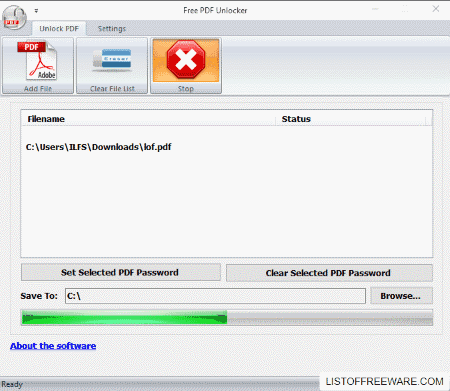
Free PDF Unlocker es un software gratuito para desbloquear PDF . Hace uso del Método de Fuerza Bruta para encontrar la contraseña de PDF. También se puede configurar la opción de probar las contraseñas de un Diccionario que se guarda en formato TXT. También puedes añadir tus propias palabras al diccionario.
Puede especificar el rango de longitud de la contraseña o la longitud exacta de la contraseña. Los caracteres también pueden filtrarse para usar sólo letras, usar sólo números, usar números y letras o usar un conjunto de caracteres personalizado. Se aconseja especificar el mejor rango en el que puede situarse la contraseña y, si es posible, proporcionar la longitud exacta. También puede asegurarse de establecer sólo los caracteres que se utilizan al cifrar el archivo PDF.
Cómo desbloquear un archivo PDF encriptado usando el desbloqueador de PDF gratuito:
- Añade el archivo PDF encriptado que debe ser desbloqueado.
- Elija si utiliza el método de la fuerza bruta o la opción de diccionario .
- Configurar los parámetros para desbloquear el PDF, como: longitud de la contraseña y caracteres de la contraseña en caso de método de Fuerza Bruta.
- Establece el archivo del diccionario desde el que se van a probar las contraseñas, en caso de que elijas Diccionario.
- Haz clic en el botón Desbloquear y comienza el proceso de desbloqueo del PDF. Según los parámetros introducidos y la contraseña introducida, puede tardar un poco en desbloquearse el PDF. Por lo tanto, es necesario tener paciencia y dejar que el software haga su trabajo. Si el archivo PDF no se desbloquea dentro de los parámetros especificados, entonces cambie los parámetros, es decir, la longitud de la contraseña y los caracteres.
- Una vez que el PDF se desbloquea, se crea una copia del archivo con la contraseña eliminada en una ubicación específica, y la copia original permanece como está.
Página principal Página de descarga
PDFCrack
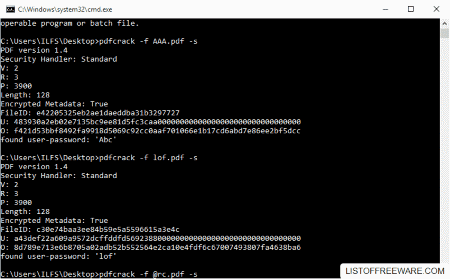
PDFCrack es un simple desbloqueador de PDF por línea de comandos para crackear y recuperar la contraseña del usuario o la contraseña del propietario de los archivos PDF. Es bastante simple y fácil de usar.
Hay algunas opciones que se pueden especificar mientras se extrae la contraseña del archivo PDF. Algunas de ellas son:
- Usar los caracteres en cadena como charset.
- Usar el archivo como fuente de contraseñas.
- Especifique una contraseña mínima y una contraseña máxima.
- Corre en silencio.
A continuación, abra Command Prompt y navegue hasta la ubicación de su PDF. Luego escribe y ejecuta los comandos que especifican los parámetros para desbloquear el PDF y después de un tiempo, se muestra la contraseña.
Comando:
pdfcrack -f listoffreeware.pdf -s
extrae la contraseña del archivo listoffreeware.pdf.
Puedes echar un vistazo a otros comandos en esta imagen .
Página principal Página de descarga
Recuperar contraseña PDF
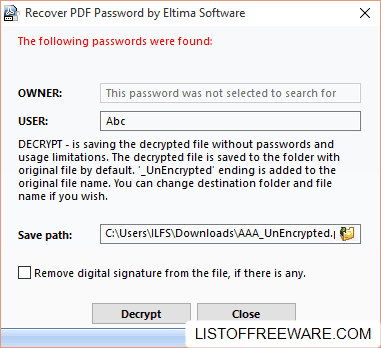
Recuperar la contraseña del PDF ofrece una versión de demostración del software que puede utilizarse para desbloquear el PDF. Puedes realizar Búsqueda por fuerza bruta, Búsqueda en el diccionario , o Búsqueda en la red para desbloquear la contraseña de PDF.
Usando Búsqueda en la red , puede hacer uso de los recursos del sistema para procesar la tarea más rápidamente. Este proceso añade ordenadores remotos para realizar la recuperación de forma mutua.
En Búsqueda por fuerza bruta , puede elegir el método de recuperación por longitud de la contraseña, por plantilla o por búsqueda exhaustiva. Se pueden seleccionar diferentes opciones de juego de caracteres para incluir letras latinas en minúsculas, letras latinas en mayúsculas, dígitos, espacio, símbolos especiales y símbolos definidos por el usuario.
En la opción Búsqueda en el diccionario , puedes seleccionar tu propio diccionario y seleccionar el tipo de búsqueda entre las opciones: método simple, método complejo , y método híbrido .
Una vez que se encuentra la contraseña del PDF, se muestra y se puede anotar para su uso posterior. La contraseña recuperada con éxito también se puede ver más tarde en la pestaña Historia.
Sin embargo, hay algunas limitaciones de la versión demo. Usando la versión Demo, puede recuperar la contraseña de un archivo PDF si no tiene más de cuatro símbolos mientras realiza una búsqueda de fuerza bruta o una búsqueda en la red. En caso de que utilice la búsqueda en el diccionario, se puede recuperar la contraseña de cualquier longitud, pero sólo se muestran el primer y el último símbolo. Sólo se descifra la primera página y se añade la marca de agua al archivo PDF.
Página principal Página de descarga
Desbloqueador de PDF de Appnimi
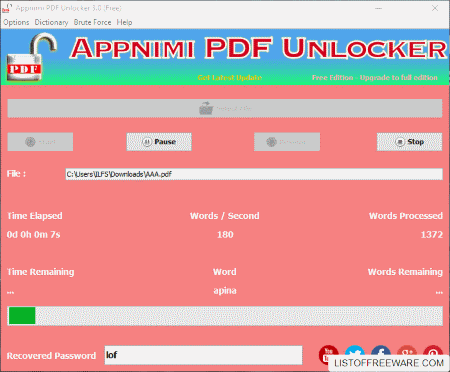
Appnimi PDF Unlocker está disponible como una versión gratuita que permite desbloquear los archivos PDF de forma gratuita mediante el método del diccionario. La versión gratuita no permite realizar ataques de fuerza bruta a los archivos. El diccionario incorporado no contiene muchas palabras, pero puedes elegir tu propio archivo de diccionario en formato TXT. También puedes establecer la longitud mínima y máxima de la contraseña, pero la longitud máxima sólo se puede establecer en 5 caracteres en la versión gratuita.
Cuando se inicia el proceso, se puede ver el tiempo transcurrido, palabras-segundo, palabras procesadas, tiempo restante y palabras restantes . Una vez recuperada la contraseña, se muestra. En caso de que la contraseña no se encuentre en el archivo del diccionario, se muestra la información citando que la contraseña no se puede mostrar.
Después de descargar e instalar el software, tienes que introducir el código de registro. Se puede acceder al código de registro gratuito registrándose con su dirección de correo electrónico.
Página principal Descargar página
Fusión PDFMate Free PDF
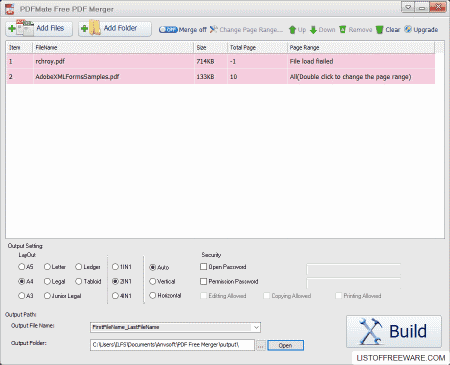
%20
%20
%20
%20%20
%20%20
QPDF
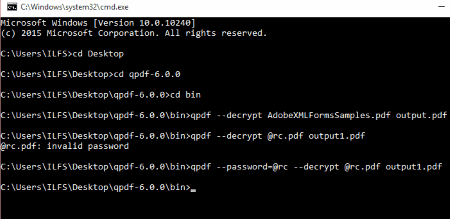
QPDF es otra herramienta de línea de comandos para eliminar la contraseña del PDF.
Cómo extraer desbloquear PDF usando QPDF:
- Extraer el contenido del software descargado.
- Abra el Símbolo del Comando y navegue hasta la ubicación donde se encuentra qpdf.exe .
- Copie el archivo PDF para desbloquear la misma ubicación donde se encuentra qpdf.exe .
- Escriba los comandos y luego el nuevo archivo PDF se genera sin contraseña.
Comando:
qpdf –decrypt input.pdf output.pdf
El comando de arriba crea un nuevo PDF, output.pdf de input.pdf sin ninguna restricción de contraseña.
qpdf –password=CONSTRASEÑA –decrypt input.pdf output.pdf
Este comando crea un nuevo PDF, output.pdf de input.pdf sin ninguna restricción de contraseña donde se establece PASSWORD como la contraseña.
Página principal Página de descarga
Tecnologías PDF Herramienta de eliminación de contraseñas PDF
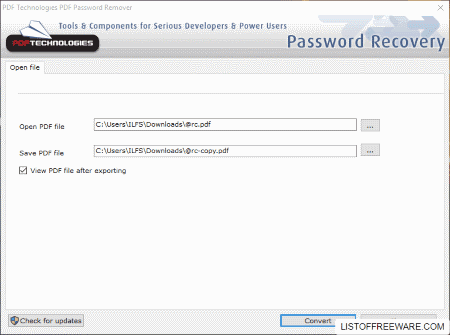
Tecnologías PDF La herramienta de eliminación de contraseñas de PDF es una buena herramienta que puede utilizarse para eliminar las contraseñas de los propietarios de los archivos PDF. Esto te ayuda a crear una copia del PDF que no te permite copiar texto, editar e imprimir el PDF. La copia así creada está libre de tales restricciones. Sin embargo, este freeware no funciona si tienes una contraseña de usuario establecida.
Cómo desbloquear PDF usando la herramienta de eliminación de contraseñas de PDF:
- Abra el archivo PDF del que desea eliminar la contraseña.
- Seleccione la ubicación y el nombre del archivo de salida.
- Haz clic en el botón Convertir y tu trabajo estará hecho.
Página principal Página de descarga
PDF Edición Básica de Dividir y Fusionar
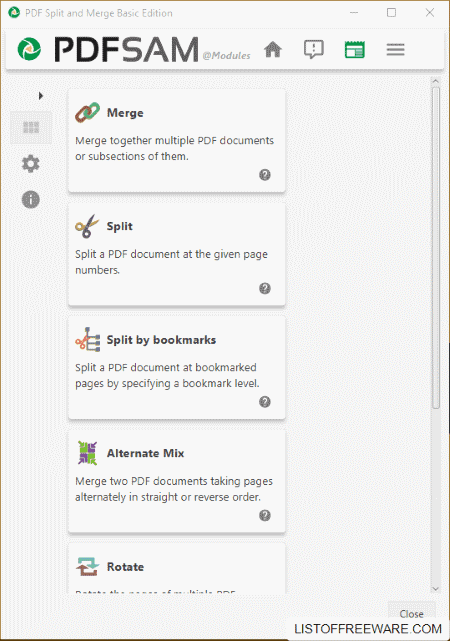
PDF Split and Merge Basic Edition es un software gratuito que puede utilizarse para fusionar PDF, dividir PDF, dividir PDF por marcadores, crear una mezcla alternativa de PDF, rotar páginas PDF, extraer páginas PDF, y dividir PDF por tamaño . Con esto, puedes crear una nueva copia de un archivo PDF que haya sido protegido con la contraseña del propietario. En caso de que los archivos PDF estén cifrados con la contraseña del usuario, es necesario introducirla para poder llevar a cabo el proceso.
Cómo eliminar la contraseña de los archivos PDF utilizando PDF Split and Merge Basic Edition:
- Haga clic en el botón Fusionar y añada el archivo del que desea eliminar la contraseña.
- En caso de que el PDF esté protegido con una contraseña de usuario, introduzca la contraseña.
- Configure las opciones de salida y la ubicación.
- Haga clic en el botón Ejecutar , y el archivo PDF se guardará en la ubicación especificada. Si es necesario, también puedes abrir el archivo PDF haciendo clic en el botón Abrir , o procesar otras tareas, como: dividir, dividir por tamaño, dividir por marcadores, rotar o extraer el PDF.
Página principal Página de descarga
Weeny Free PDF Removedor de Contraseña
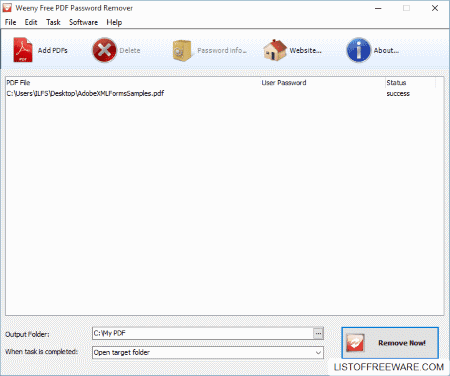
Weeny Free PDF Password Remover es un sencillo software para eliminar las contraseñas de los propietarios de los PDF. También puede eliminar por lotes las contraseñas de los PDF. Este software no permite eliminar la contraseña de usuario. En caso de que sepas la contraseña de usuario, puedes introducir la contraseña de usuario y entonces se genera la versión eliminada de la contraseña del archivo que está libre de todas las restricciones, como: permiso de apertura, permiso de impresión, permiso de copia, etc.
Página principal Página de descarga
Evince
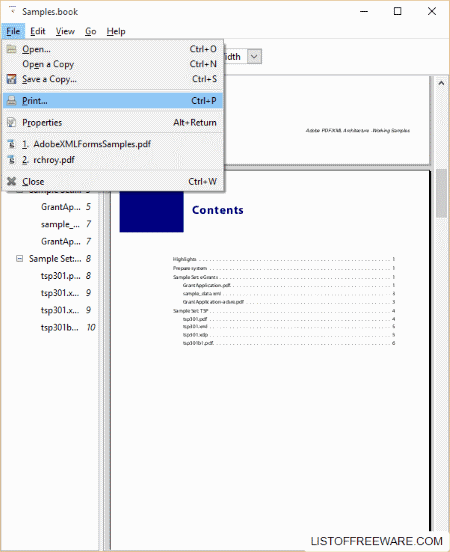
Evince es otro freeware de código abierto para crear PDF desprotegido a partir de PDF seguro. También puede utilizarse para eludir los parámetros de seguridad y realizar acciones que le permitan copiar el texto de un PDF protegido e imprimirlo. En caso de que desee crear un nuevo archivo PDF sin parámetros de seguridad, puede hacerlo imprimiendo el archivo PDF. Esto puede hacerse incluso si no conoce la contraseña de propietario de un archivo PDF.
Evince sin embargo no te permite abrir archivos PDF protegidos con contraseña de usuario. En tales casos, debe especificar la contraseña de usuario y luego puede crear un nuevo PDF sin contraseña de propietario.
Página principal Página principal
GSView
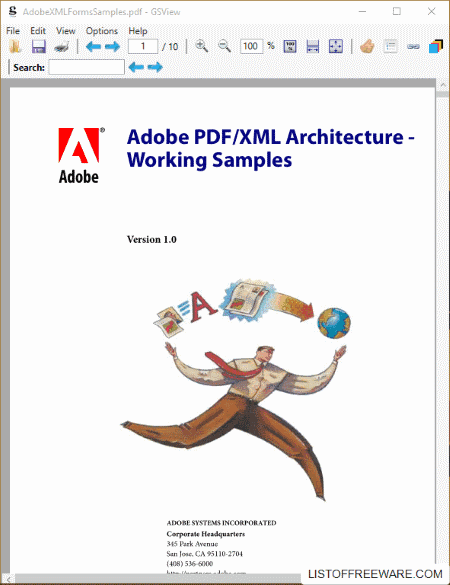
GSView es un simple software que puede ser usado para ver archivos PDF y varios otros tipos de archivos, como: PS, EPS, XPS, OXPS, EPUB, CBZ, PNG, JPEG , etc. Incluso si los archivos PDF están protegidos por una contraseña para desactivar la impresión, la edición o la copia, puede utilizar GSView para imprimir, editar y copiar el contenido de dichos archivos PDF. No te permite trabajar con archivos PDF que tengan una contraseña de usuario establecida en ellos.
En caso de que elijas hacer una versión eliminada con contraseña de un archivo PDF, tendrás que seleccionar la opción de tomar una impresión del archivo PDF y luego elegir la opción de guardarlo como PDF.
Página principal Página de descarga
Núcleo para la eliminación de la restricción de PDF
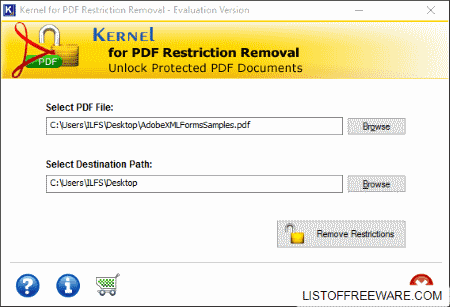
Kernel for PDF Restriction Removal es un sencillo software que puede utilizarse para crear un nuevo PDF a partir de un archivo PDF protegido por contraseña. El nuevo archivo PDF creado no requiere contraseña para poder imprimir y copiar texto de los archivos PDF. Este programa gratuito también está disponible en versión de evaluación. Con la versión de evaluación, puede eliminar la contraseña de los archivos PDF de hasta 200KB .
Este programa gratuito, sin embargo, no permite eliminar la contraseña de usuario. En caso de que desee eliminar la contraseña de los archivos PDF que contienen la contraseña de usuario, deberá introducir la contraseña de usuario. Luego se crea la copia del PDF en el lugar deseado.
Página principal Descargar página
Desbloqueador PDF portátil de Cortezloud
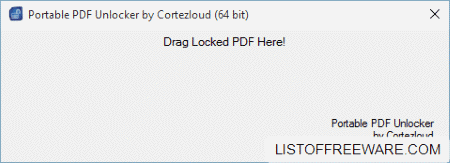
Portable PDF Unlocker by Cortezloud es un software gratuito para desbloquear PDF. Puede ser usado para eliminar las restricciones de copia e impresión de los archivos PDF que están bloqueados con la contraseña maestra. Los archivos PDF bloqueados con contraseña de usuario no pueden ser desbloqueados.
Es bastante fácil de usar y sólo tienes que arrastrar y soltar el archivo PDF con la contraseña maestra habilitada en la interfaz del software. Entonces la versión desbloqueada del archivo se genera en el mismo lugar. En caso de que arrastre el archivo PDF con la contraseña de usuario se genera un archivo PDF vacío.
Página principal Página de descarga
iSumosoft PDF Refijador de contraseñas
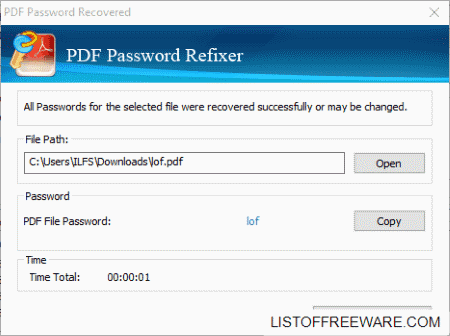
iSumosoft PDF Password Refixer ofrece una versión de prueba de su software que permite desbloquear archivos PDF de forma gratuita. Se puede utilizar para desbloquear la contraseña de usuario de los archivos PDF. La versión de prueba ofrece una limitación que le permite descifrar la contraseña PDF de 3 caracteres. Las contraseñas se recuperan bastante rápido. Puedes realizar un ataque de fuerza bruta , un ataque de diccionario de ataque de máscara o un ataque inteligente para descifrar contraseñas.
Puede especificar opciones de rango de Fuerza Bruta para incluir todas las mayúsculas latinas, todas las minúsculas latinas, todos los dígitos, todos los símbolos especiales, el espacio, todos los caracteres imprimibles , o algunos caracteres definidos por el usuario .
También puede especificar las opciones Comenzar desde, Terminar en y Máscara.
En la opción Diccionario, también puede elegir sus propios archivos de diccionario, seleccionar la línea de inicio, las mutaciones inteligentes, convertir a la codificación OEM o probar todas las combinaciones posibles de mayúsculas y minúsculas.
La prioridad de desbloqueo de la contraseña se puede establecer en segundo plano o en alto.
Una vez completada la tarea, se muestra la contraseña que puede ser copiada para su uso futuro.
Página principal Página de descarga
Recuperación avanzada de la contraseña del PDF (APDFPR)
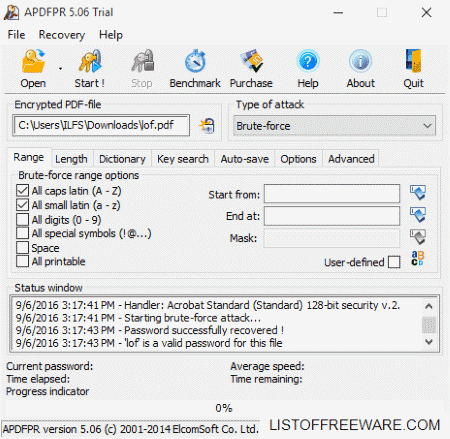
Advanced PDF Password Recovery (APDFPR) es un buen y poderoso software que puede utilizarse para desbloquear archivos PDF. La versión de prueba te permite realizar ataques de fuerza bruta para un máximo de 4 caracteres de contraseña. También tiene una limitación que te permite descifrar sólo el 10% del archivo PDF.
Puede utilizarlo para eliminar la contraseña de usuario o la contraseña de propietario o ambas. Puedes usar cualquiera de los tipos de ataque: Fuerza Bruta, Máscara, Diccionario , o Búsqueda de Claves para recuperar la contraseña del PDF. Cada uno de ellos tiene diferentes conjuntos de opciones, y puedes cambiar la configuración dentro de la limitación de la versión de prueba.
Después de que la tarea se lleva a cabo y la contraseña se descifra con éxito, se muestra información sobre Archivo PDF encriptado, Total de contraseñas, Tiempo total, Velocidad media (contraseñas por segundo), Contraseña para este archivo (Propietario), Contraseña en HEX (Propietario), Contraseña para este archivo (Usuario), Contraseña en HEX (Usuario) , etc. La información puede guardarse como un archivo TXT.
Algunas de las opciones disponibles que pueden ser modificadas son:
- Rango para especificar el rango de la Fuerza Bruta, comienza, termina y enmascara. El rango puede ser elegido entre las opciones: Todas las mayúsculas latinas, todas las minúsculas latinas, todos los dígitos, todos los símbolos especiales, el espacio y todos los imprimibles. Si es necesario, también puede definir sus propias variables.
- Longitud mínima y máxima de la contraseña. También puedes configurar las opciones de diccionario, búsqueda por clave y guardado automático.
- Algunas otras opciones le permiten establecer la prioridad, iniciar el ataque a la selección de archivos y habilitar el registro. También hay opciones disponibles para utilizar la optimización de código para diferentes procesadores.
Puedes usarlo para descifrar el 10% del archivo PDF en la versión de prueba. También puedes guardar el proyecto como AFR para usarlo más tarde.


Deja una respuesta